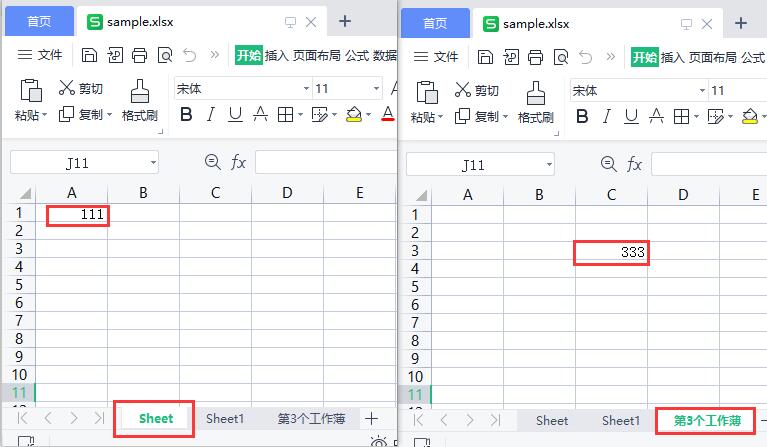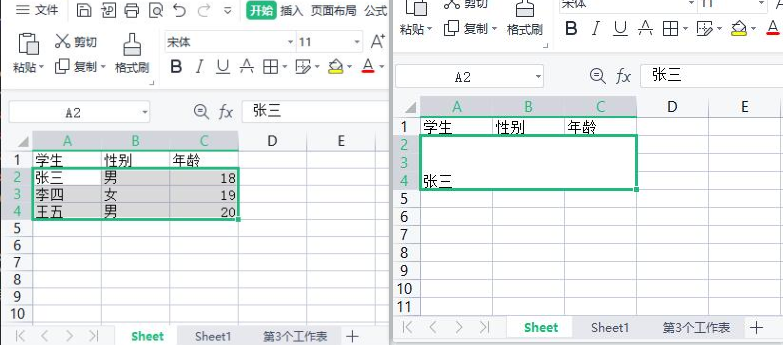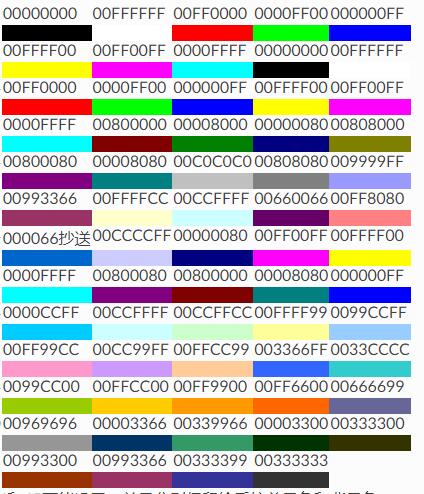| python 使用 openpyxl 处理 Excel 教程 | 您所在的位置:网站首页 › 表格的处理操作主要有 › python 使用 openpyxl 处理 Excel 教程 |
python 使用 openpyxl 处理 Excel 教程
|
目录
前言一、安装openpyxl库二、新建excel及写入单元格1.创建一个xlsx格式的excel文件并保存2.保存成流(stream)3.写入单元格
三、创建sheet工作表及操作四、读取excel和单元格1.读取 excel 文件2.读取单元格3.获取某一行某一列的数据4.遍历所有单元格5.遍历指定行列范围的单元格
五、合并、拆分单元格和插入删除行列1.合并单元格2.拆分合并的单元格3.插入行和列(1)插入单行单列(2)插入多行多列
4.删除行和列(1)删除单行单列(2)删除多行多列
六、单元格对齐1. 对齐方式与换行2.单元格对齐3.合并后的单元格设置对齐方式
七、单元格边框设置1. 边框线条粗细、颜色设置2.设置单个单元格边框和颜色3.设置多个单元格整体边框和颜色
八、设置单元格背景颜色和文字字体1.设置单元格背景颜色2.设置字体、字体的粗细、大小、颜色
九、设置行高和列宽
前言
python 操作excel 的库有很多 ,有的库只能读取 xsl 格式,比如 xlrd 库; 有的库只能写 xsl 格式,比如 xlwt 库; 有的只能读写 xslx 格式,比如 openpyxl 库 。 综合各库及 xslx 格式比较常见,所以本文主要讲解 openpyxl 库对 xslx 格式的 excel 操作。 一、安装openpyxl库 pip install openpyxl 二、新建excel及写入单元格 1.创建一个xlsx格式的excel文件并保存 from openpyxl import Workbook # 创建一个工作表 wb = Workbook() # 保存为本地excel文件 wb.save("F:\pythonTest\sample.xlsx") 2.保存成流(stream)例如当使用 Pyramid, Flask 或 Django 等 web 应用程序时,如果想把文件保存成流,可以使用 NamedTemporaryFile( )方法 from tempfile import NamedTemporaryFile from openpyxl import Workbook wb = Workbook() with NamedTemporaryFile() as tmp: wb.save(tmp.name) tmp.seek(0) stream = tmp.read() 3.写入单元格 from openpyxl import Workbook wb = Workbook() # 创建第一个sheet sheet = wb.active # 方式一 在第1行第1列的单元格写入111 sheet['A1'] = 111 # 方式二 在第1行第1列的单元格写入111 # sheet.cell(row=1, column=1, value=111) # 方式三 先获取到单元格,再将数据写入value属性 # cell = sheet['A1'] # cell.value = 111 wb.save("F:\pythonTest\sample.xlsx")下面的简单示例将新建一个 xlsx 文件并在里面新建 3 个 sheet 工作表,每个 sheet 工作表都写上一点数据: from openpyxl import Workbook # 初始化 wb = Workbook() # 创建第一个sheet sheet = wb.active # 在第1行第1列的单元格写入111 sheet['A1'] = 111 # 创建一个新的sheet sheet1 = wb.create_sheet() # 在这个新的sheet中第2行第2列的单元格写入222 sheet1['B2'] = 222 # 创建一个叫"第3个工作表"的新sheet sheet3 = wb.create_sheet("第3个工作表") # 在这个新的sheet中第3行第3列的单元格写入333 sheet3['C3'] = 333 # 保存本地excel文件中 wb.save("F:\pythonTest\sample.xlsx")
1.创建新的工作表 一个工作表至少有一个工作表,你可以通过 Workbook.active 来创建第一个sheet sheet = wb.active创建新的带有名字的工作表 # 在结尾插入一个叫 "我的sheet1" 的sheet sheet1 = wb.create_sheet("我的sheet1") # 或者在最开始插入一个叫 "我的sheet12" 的sheet sheet2 = wb.create_sheet("我的sheet12", 0) # 或者在倒数第二的位置插入一个叫 "我的sheet13" 的sheet sheet3 = wb.create_sheet("我的sheet13", -1)2.删除指定工作表 # 删除名字是 "我的sheet13" 的工作表 wb.remove(wb['3号sheet'])3.修改sheet工作表的名称 # 在结尾插入一个叫 "我的sheet1" 的工作表 sheet1 = wb.create_sheet("我的sheet1") # 将"我的sheet1" 的工作表名字改为"first" sheet1.title = "first"4.获取所有工作表的名称 print(wb.sheetnames) #['Sheet', '我的sheet1', 'first', 'second']5.切换工作表 current = wb["first"] # 切换到 "second" 工作表 current = wb["second"]6.遍历所有sheet工作表 for s in wb: print(s.title)7.复制sheet工作表 sheet = wb.active sheetNew = wb.copy_worksheet(sheet) 四、读取excel和单元格 1.读取 excel 文件读取 excel 文件并打印所有的 sheet 工作表名称 from openpyxl import load_workbook wb = load_workbook("F:\pythonTest\sample.xlsx") print(wb.sheetnames) # ['Sheet', 'Sheet1', 'New Title'] 2.读取单元格 from openpyxl import load_workbook wb = load_workbook("F:\pythonTest\sample.xlsx") # 获取"New Title" 这个sheet工作表 sheet = wb["第3个工作表"] # 方式一 获取 "C3"这个单元格 cell = sheet["C3"] # 方式二 获取 第3行3列 这个单元格 # cell = sheet.cell(row=3, column=3) # 打印单元格的值 print(cell.value) 3.获取某一行某一列的数据 from openpyxl import load_workbook wb = load_workbook("F:\pythonTest\sample1.xlsx") sheet = wb["Sheet"] # 获取第2行的单元格数据并打印 row = sheet['2'] row_data = [] for cell in row: row_data.append(cell.value) print(row_data) # 获取第3列的单元格数据并打印 col = sheet['C'] col_data = [] for cell in col: col_data.append(cell.value) print(col_data) 4.遍历所有单元格 from openpyxl import load_workbook wb = load_workbook("F:\pythonTest\sample.xlsx") # 遍历所有的sheet工作表 for sheet in wb: # 获取当前sheet工作表的行数据 rows = tuple(sheet.rows) # 遍历每一行 for row in rows: # 遍历每一个单元格 for cell in row: print(cell.value)上面使用了sheet.rows 获取行数据,如果要获取列数据可以使用 sheet.columns 5.遍历指定行列范围的单元格方式一:使用切片方式 from openpyxl import load_workbook wb = load_workbook("F:\pythonTest\sample.xlsx") # 获取叫"Sheet"的工作表 sheet = wb["Sheet"] # 获取叫'A2'到'C4'范围的所有单元格 rows = sheet['A2':'C4'] for cells in rows: for cell in cells: print(cell.value, end=" ") print()方式二:使用iter_rows方法 from openpyxl import load_workbook wb = load_workbook("F:\pythonTest\sample.xlsx") # 获取叫"Sheet"的工作表 sheet = wb["Sheet"] # 获取 2到4行,1到3列 范围的所有单元格 for row in sheet.iter_rows(min_row=2, min_col=1, max_col=3, max_row=4): for cell in row: print(cell.value, end=" ") print() 五、合并、拆分单元格和插入删除行列 1.合并单元格合并单元格时,除了左上角的单元格内容,其他都选中范围单元格将从工作表中删除 from openpyxl import load_workbook wb = load_workbook("F:\pythonTest\sample.xlsx") # 获取叫"Sheet"的工作表 sheet = wb["Sheet"] # 方式一 合并 A2到C4 范围的单元格 sheerge_cells('A2:C4') # 方式二 合并 2到4行,1到3列 范围的所有单元格 # sheerge_cells(start_row=2, start_column=1, end_row=4, end_column=3) wb.save("F:\pythonTest\sample.xlsx")
horizontal 水平对齐可选值如下 参数值对齐方式left左对齐center左右居中right右对齐fill填满对齐distributed分散对齐centerContinously连续居中justify两端对齐general一般对齐vertical 垂直对齐可选值如下 参数值对齐方式top上对齐center左右居中bottom下对齐distributed分散对齐justify两端对齐 2.单元格对齐 from openpyxl import Workbook from openpyxl.styles import Alignment wb = Workbook() sheet = wb.active # 在第1行第1列的那个单元格写入123546 cell = sheet['A1'] cell.value = 123546 # 将该单元格对齐方式设置为水平和垂直都居中 cell.alignment = Alignment(horizontal="center", vertical="center") wb.save("F:\pythonTest\sample.xlsx") 3.合并后的单元格设置对齐方式可以改变左上单元格的对齐方式、边框等属性来改变整个合并单元格的对齐方式、边框等属性。 from openpyxl.styles import Alignment from openpyxl import load_workbook wb = load_workbook("F:\pythonTest\sample.xlsx") # 获取叫"Sheet"的工作表 sheet = wb["Sheet"] # 合并 A2到C4 范围的单元格 sheerge_cells('A2:C4') # 改变左上单元格的对齐方式来改变合并单元格的对齐方式 cell = sheet['A2'] cell.alignment = Alignment(horizontal="center", vertical="center") wb.save("F:\pythonTest\sample.xlsx") 七、单元格边框设置 1. 边框线条粗细、颜色设置(1)你可以对单元格上下左右的边框进行设置虚线和实线 Border( left=Side(style='thick'), bottom=Side(style='mediumDashed'), right=Side(style='thin'), top=Side(style='dashed'))其中thin是细实线,thick是粗实线,dashed是细虚线,mediumDashed是粗虚线. 全部边框线条可选的有如下: 'dashDot','dashDotDot', 'dashed','dotted', 'double','hair', 'medium', 'mediumDashDot', 'mediumDashDotDot','mediumDashed', 'slantDashDot', 'thick', 'thin'(2)你还可以使用 color 参数调整单元格上下左右边框的颜色 Border( left=Side(style='thick', color='00000000'), bottom=Side(style='mediumDashed', color='00000000'), right=Side(style='thin', color='00000000'), top=Side(style='dashed', color='00000000'))可取的颜色参考如下:
想要整体添加边框,有两种方式: (1) 先合并单元格再对左上角的单元格进行操作,但往往这些单元格都有不同的数据,难以进行合并。 (2) 遍历所有的单元格,分别赋予属性。这种方法比较适用于为所有的单元格赋予相同的属性。 八、设置单元格背景颜色和文字字体 1.设置单元格背景颜色 from openpyxl import Workbook from openpyxl.styles import PatternFill wb = Workbook() sheet = wb.active # 在第1行第1列的那个单元格写入123546 cell = sheet['B2'] cell.value = 123546 # 使用fgColor属性16进制颜色填充 cell.fill = PatternFill('solid', fgColor="FF00FF") wb.save("F:\pythonTest\sample1.xlsx") 2.设置字体、字体的粗细、大小、颜色 from openpyxl import Workbook from openpyxl.styles import Font wb = Workbook() sheet = wb.active # 在第1行第1列的那个单元格写入123546 cell = sheet['B2'] cell.value = 123546 # 设置字体样式: 字体大小为30, bold加粗,字体颜色 00FFFF 16进制颜色 cell.font = Font(u'微软雅黑', size=30, bold=True, color="00FFFF") wb.save("F:\pythonTest\sample1.xlsx") 九、设置行高和列宽 from openpyxl import Workbook wb = Workbook() sheet = wb.active # 设置第1行高度为60 sheet.row_dimensions[1].height = 60 # 设置B列宽度为30 sheet.column_dimensions["B"].width = 30 wb.save("F:\pythonTest\sample1.xlsx")参考: Tutorial |
【本文地址】